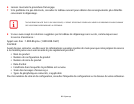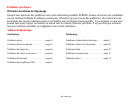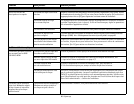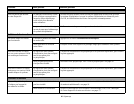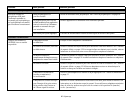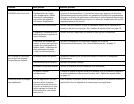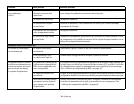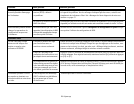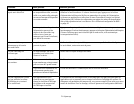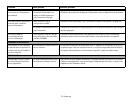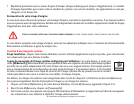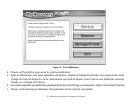71
- Dépannage
L’écran devient vide par lui-même
après avoir été utilisé.
L’ordinateur portable s’est retrouvé
en temporisation vidéo, en mode
veille ou en mode veille prolongée
car vous ne l’avez pas utilisé pendant
un certain moment.
Appuyez sur n’importe quelle touche sur le clavier, ou déplacez votre souris pour
restaurer le fonctionnement. Si cela ne fonctionne pas, appuyez sur le bouton
d’alimentation/veille/reprise Vérifiez vos paramètres de gestion de l’alimentation,
ou fermez vos applications et allez dans le menu Économies d’énergie (ou Options
d’alimentation) de l’utilitaire de configuration pour ajuster les valeurs de temporisation
afin qu’elles répondent mieux à vos besoins.
Voir «Utilitaire de configuration du BIOS»
enpage 36.
Les temporisations de gestion de
l’alimentation peuvent être
réglées à des intervalles trop
courts et vous n’avez pas
remarqué que l’écran s’est allumé,
puis éteint de nouveau.
Appuyez sur n’importe quelle touche sur le clavier, ou déplacez votre souris pour restaurer le
fonctionnement. Si cela ne fonctionne pas, appuyez sur le bouton d’alimentation/veille/reprise
(L’écran d’affichage peut avoir été arrêté par le mode veille, veille automatique
ou temporisation vidéo).
L’écran ne s’allume pas au
démarrage ou à la sortie
du mode veille.
Le système est protégé
par mot de passe.
Vérifiez le tableau de voyants d’état pour vous assurer que l’icône Sécurité clignote.
Le cas échéant, entrez votre mot de passe.
L’écran d’affichage ne
se ferme pas.
Un corps étranger (tel qu’un
trombone) est coincé entre
l’écran et le clavier.
Retirez tous les objets étrangers du clavier.
L’écran affiche des zones claires
ou sombres.
Si les zones sont de taille réduite
et peu nombreuses, cela est normal
pour un écran ACL grand format.
Ne faites rien.
Si les zones sont nombreuses ou
suffisamment grandes pour
perturber vos besoins d’exploitation.
L’écran est défectueux: communiquez avec le service d’assistance.
L’écran d’application n’utilise
qu’une partie de la surface
d’affichage et est entouré
d’un cadre foncé.
Une application en cours
d’exécution ne prend pas en
charge la résolution d’affichage
du système et la compression
de l’affichage est activée.
La compression de l’affichage fournit un affichage plus clair mais plus petit pour les
applications qui ne prennent pas en charge la résolution d’affichage du système. En
changeant vos paramètres de compression, vous pouvez remplir l’écran mais vous aurez
moins de résolution. Pour les changer, utilisez le panneau de configuration GMA Intel.
Problème Cause possible Solutions possibles